电脑的鼠标键盘突然无法使用,是不少用户在日常操作中可能遇到的困扰。当输入设备“罢工”时,严重影响了我们的使用体验。那么,电脑鼠标键盘没反应究竟是什么原因?又该如何应对呢?一起来看看具体的原因和解决方案吧~

确认接口是否接触良好或损坏:对于有线设备,检查USB接口是否插牢,尝试更换不同的USB插口。如果是无线设备,确保接收器已正确插入,并确认鼠标或键盘的电池电量是否充足。
避免外设干扰:暂时拔掉不必要的USB设备(如U盘、移动硬盘等),因为某些情况下供电不足可能导致鼠标键盘无法正常工作。
步骤1:下载并安装驱动人生,该工具能自动识别并匹配适合的官方驱动,支持多设备统一管理。
步骤2:启动软件后点击【立即扫描】,系统将自动检测鼠标、键盘等设备的驱动状态。
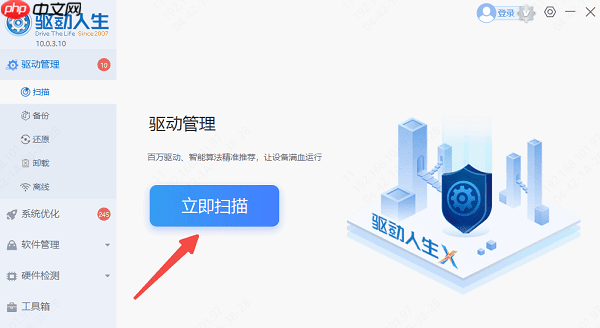
步骤3:在扫描结果中找到与键盘/鼠标相关的驱动项,点击【升级驱动】进行更新。

步骤4:若更新后仍无效,可手动进入【此电脑】→右键选择【管理】→打开【设备管理器】,展开【键盘】和【鼠标和其他指针设备】,右键对应设备选择【卸载设备】,然后通过驱动人生重新检测并安装驱动。

步骤5:完成驱动更新后,根据提示重启电脑,测试鼠标键盘是否恢复正常。
进入【设备管理器】→展开【通用串行总线控制器】→右键点击【USB 根集线器】→选择【属性】→切换到【电源管理】选项卡,取消勾选【允许计算机关闭此设备以节约电源】。
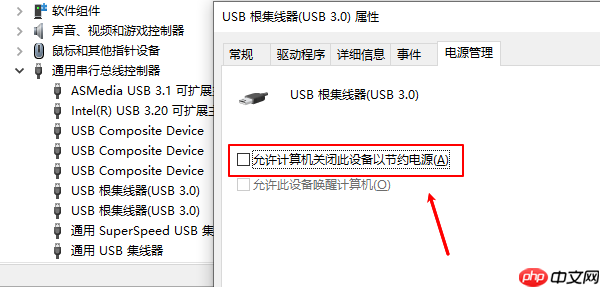
重启电脑,在启动时按下F8键(Windows 10/11用户可通过【设置】→【更新与安全】→【恢复】→【高级启动】进入),选择进入【安全模式】。
如果在安全模式下鼠标键盘可以正常使用,则问题可能是由第三方软件(如杀毒软件、系统优化工具)引起的冲突,建议逐一排查相关程序。
前往【设置】→【更新与安全】→【Windows 更新】,点击【检查更新】,安装最新的系统补丁,部分更新可修复硬件兼容性问题。

同时运行杀毒软件进行全盘扫描,防止恶意程序干扰输入设备的正常运行。
蓝牙设备连接异常:清除原有的配对记录,重新搜索并连接设备,确保电脑蓝牙功能已开启且处于可连接状态。
特定软件或游戏中失灵:检查是否存在快捷键冲突,或尝试以管理员身份运行该程序。
总的来说,鼠标键盘同时失灵的情况,大多数可通过重新插拔设备、更新驱动或重启电脑解决。若遇到网卡、显卡、声卡、蓝牙等其他驱动问题,也可使用“驱动人生”进行智能检测与修复,有效提升电脑稳定性与运行效率。
以上就是电脑鼠标键盘没反应怎么回事 这四个方法你不可错过的详细内容,更多请关注php中文网其它相关文章!

每个人都需要一台速度更快、更稳定的 PC。随着时间的推移,垃圾文件、旧注册表数据和不必要的后台进程会占用资源并降低性能。幸运的是,许多工具可以让 Windows 保持平稳运行。




Copyright 2014-2025 https://www.php.cn/ All Rights Reserved | php.cn | 湘ICP备2023035733号